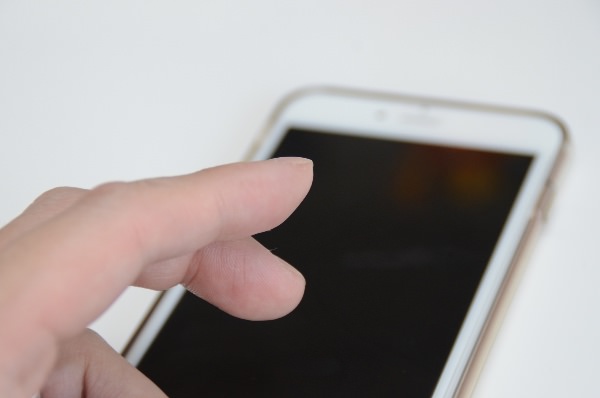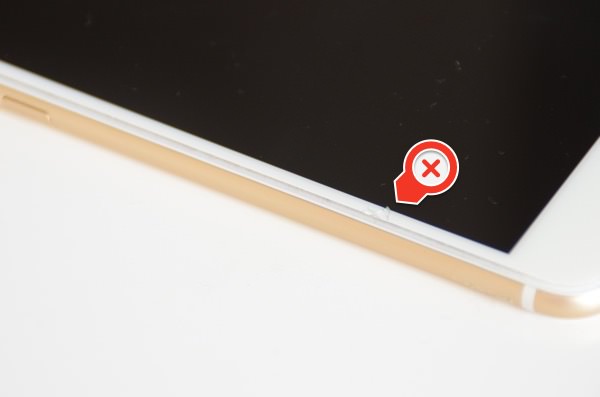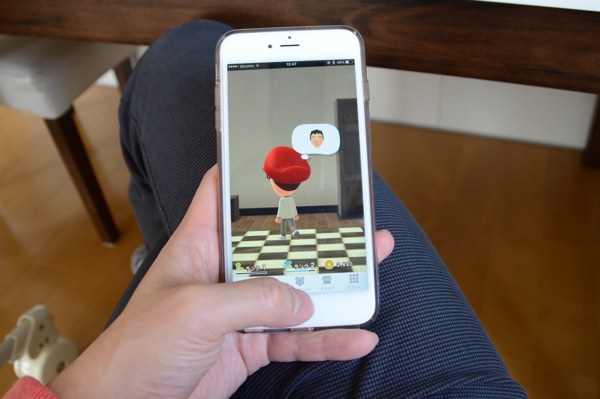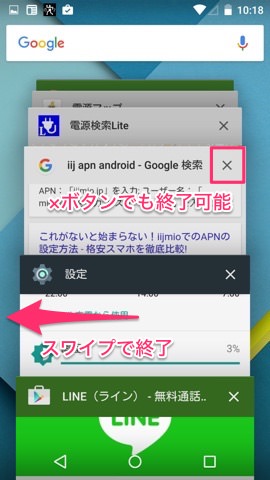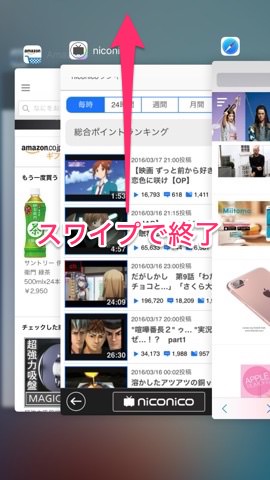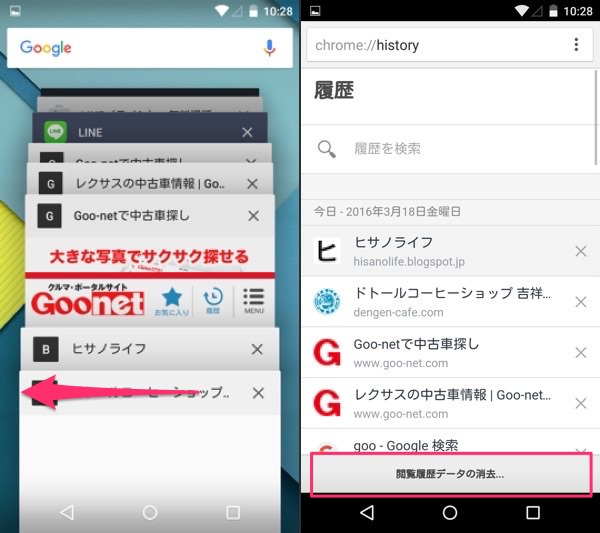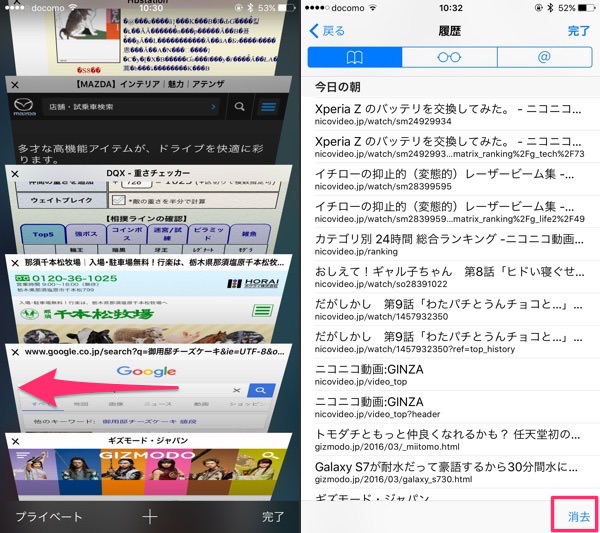スマホのタッチパネル。時に全然反応しなくなることってありませんか? 電子書籍を読んでいても、ページめくりが上手くいかなかったりとか、ゲームでミス操作してしまったりとか。ひどい時は、タッチ操作ができなくてメールやネットがチェックできないし、電話も受けられない! なんて悲鳴も。ここではそんな時にとるべき対処法を紹介しましょう。 抵抗膜方式はいわゆる「押す力」に反応するタッチパネルで、ペンや指で押すことで反応します。ゲーム機などで採用されています。 そして多くのスマホで使われているのが、静電容量方式。こちらは「電気」に反応するタッチパネル。簡単に言うと、スマホの画面が静電気で覆われており、指でタッチすることでセンサーでタッチ場所を読み取っているのです。画面に触れるというよりも、画面を覆っている静電気に触れているというしくみです。 つまり、スマホのタッチパネルが反応しないからといって力任せに強く押したり(間違い)、バンバン叩いたり(大間違い)というのは意味がないんです。静電気が通わない原因を追求する必要があります。 指を濡らすと言っても、びしょびしょの指で操作すると故障の原因にもなるので適度で。そう、おしぼりで指を湿らせるくらいで十分です。おしぼりなんて無いよ!という場合は、はぁ〜っと指に息を吹きかけてもOKです。 この症状の切り分けは本当に簡単で、自分以外の人に触ってもらうこと。他人が反応しているのに自分だけが反応しないようなら、これが原因の可能性があります。
2.その画面、汚れてない?
画面が汚れていたりするとセンサーが反応しなかったり、汚れ部分をタッチと認識してしまって誤反応してしまうことも。スマホのディスプレイは思っている以上に汚れがちなので、ちゃんと清掃してみましょう。 最近のスマホはGorilla Glass(ゴリラガラス)など、耐傷性の高い硬質ガラスを採用しています。そのため適当な素材、例えばTシャツやティッシュペーパーで拭いても傷つけるようなことは少なくなっています。しかし、大事なスマホですしTシャツゴシゴシはなるべく避けたいところ。 紳士淑女のみなさんはハンカチを携帯しているとおもうので、せめてそちらで。そして汚れの落ちやすさも考えるのであれば、メガネクロスやちゃんとしたスマホクリーナーなどの汚れ落ちを考慮した素材で優しく拭きとりましょう。 え?スマホそんなに汚れないって? そう思う方は、通話するスタイルで耳に当ててから画面を見なおしてみましょう。…どうでしょうか?
3.保護シートを付けていません?
大画面化が進み露出する面積が増えた以上、スマホの保護シート、保護ガラスは必須です。これらは基本的に装着してもタッチ感度に関しては問題ないようにはなっています。しかし、長年使っていると、一部が浮き上がってしまったり、汚れが侵入したりして、正常なタッチを阻害してしまったりすることも。 こちらに関しての見極めは簡単で、保護シートを剥がして画面を綺麗に拭いてから再び試してみましょう。保護シートを剥がすのは勇気が要りますが思い切りが肝心です。
4.アプリやブラウザで負荷をかけすぎ?
正常な動作ですと、使っていないアプリはバックグラウンドでしばらく稼働した後に待機状態になるため、CPUやメモリは圧迫しません。しかし、バックグラウンドで動作するアプリを複数起動していたり、アプリ自体がハングアップ(停止)して、異常な負荷を欠けることもあります。こうなるとセンサーからの反応を処理しきれなくて、タッチ操作が上手く行かなかったり、反応が遅くなってしまうんです。 タッチがまだなんとか操作できるようなら、アプリをすべて終了してみましょう。 ●アプリを終了する Androidの場合はアプリ切り替えボタンをタップして、起動しているアプリを左にスワイプしていきましょう。【×】ボタンでもOK。 iPhoneではホームボタンをダブルクリックしアプリ切り替え画面を表示。アプリを上にスワイプしましょう。※iPhone X以降の端末は画面下部の細長いバー(ホームインジケーター)付近から画面中央へスライドするとマルチタスク画面が開きます。 ●強制終了する なお、タッチがすべて受け付けないようでしたら、強制終了を試しましょう。 Androidは機種によって操作が異なります。一例としてNexus 5の場合ですと、「電源ボタン」を押し続けることで強制再起動がかかります。 iPhoneでは【電源ボタン】+【ホームボタン】の長押しで強制終了。押し続けていると、自動的に再起動します。※iPhone X / 8から操作方法が変更になりました。【音量を上げるボタン】を押す⇒【音量を下げるボタン】を押す⇒【Appleロゴが表示されるまで、サイドボタンを押し続ける】と強制終了します。 ●溜まりすぎたタブや履歴を削除する ブラウザの履歴やタブが溜まりすぎていても、負荷が増える傾向があります。タブを使ってもいいのですが、動作が怪しい場合はタブを一度全部閉じてみましょう。 AndroidのChromeではタブがアプリ切り替えボタンから表示されます。アプリの終了と同じく、タブを閉じていきましょう。閲覧履歴を消去するには、メニューボタンから【履歴】→【閲覧履歴データの消去】とタップします。 iPhoneのSafariではタブ切り替えボタンをタップして、表示されているタブを左にスワイプしてタブを消します。閲覧履歴を消去するには、ブックマークボタンから【履歴】→【消去】とタップすればOKです。
5.トレンドなあの機能が邪魔してるかも?
最近では「手袋モード」というモードを搭載したスマホもあります。その名の通り手袋を装着していても操作できるという設定で、タッチパネルの感度を上げることで、手袋など電気を通しづらい素材でもタッチできるようにできます。 これ、冬場などはすごく便利な機能なのですが、有効にしておくと胸ポケットに入れておくだけで「ねえ、触った!? 今触ったよね?」と、勝手にスマホが起動しちゃったり、手袋無しで操作しようとすると、タップ位置が正しく認識されないといったトラブルにもつながります。手袋装着時以外は手袋モードは有効化しないほうが良いでしょう。
6.それでもダメなら…修理だ!
これらを試してもダメだった…。となれば、パネルかセンサー自体が不調をきたしている可能性があります。つまり、機器的な破損・トラブルによる修理コースです。キャリアの場合は簡単で、ショップの窓口か、サポートセンターの修理受付に電話して症状を伝えましょう。 若干ハードルが高くなるのが、MVNOのSIMフリー端末の場合。MVNOは窓口が少ないので、まずは電話やメールでサポートセンターへの連絡が良いかもしれません。もちろん、近所にサポートカウンターがある場合はそちらへどうぞ。 具体例としてはこちらにまとめてあります。 なお、修理となると端末を送らねばならないため、事前にバックアップを取っておきましょう。Androidの場合がこちら。iPhoneではこちらで解説しています。 補償サービスに加入していない場合はなおさらです。故障内容によっては同じ機種の新品交換だけでも、3万円近い修理料金が発生する場合があります。 スマホはどんどん新作が誕生してくるので、もし故障したスマホが長らく利用してきたスマホであればなおさら、これを機に機種変更をすべきです。 また、端末の購入なら公式のオンラインショップがおすすめです。以下がオンラインショップで手続きするメリットです。 ・24時間いつでも時間に購入できる ・分割払い時の端末頭金不要 ・オンラインショップ限定のキャンペーンがある(不定期) ・各種ポイントの利用ができる 機種変更に伴い、キャリア間ののりかえもキャンペーンでお得に行える可能性が高いので、あわせてチェックしてみてください。 そんな方は、無料の診断を利用するのも手段の1つ! モバレコの運用する「モバレコFit」であれば、最短1分の簡単診断で、自分に合ったプランが分かるのでおすすめです。 しかも診断は無料、営業も一切ないため安心して利用できます。 スマホプランに目星がついている方もぜひ一度、活用してみてはいかがでしょうか!